

作者: Adela D. Louie, 最新更新: 2020年7月9日
您可以在 Android 设备上的何处找到短信文件夹? 你想知道在哪里可以找到这个吗? 如果是这样,那么本文将告诉您在哪里可以找到 安卓短信文件夹位置 容易。
众所周知,短信是最传统的方式,也是与许多人取得联系的流行方式。 并且在某些情况下,其中包含某些对您很重要的信息,这就是为什么我们无法承受丢失任何信息的原因。
如果您丢失了任何重要数据,您首先需要知道可以找到它们的位置,以便在发生某些情况时可以恢复它们。
正因为如此,我们将向您展示在哪里可以找到您的 安卓短信文件夹位置 在您的 Android 设备上。 同时,我们还将向您展示如何 恢复任何丢失的短信 万一您丢失了其中任何一个。
经过几年的 Android 设备编码程序,我们创建了一个适合所有人的 Android 工具。
这里有个提示: “下载“ FoneDog Android数据恢复 轻松安全地将已删除的文件恢复回您的 Android 手机。 如果您想自己完成这一切,我们在下面收集了一些重要信息。
Android的数据恢复
恢复已删除的邮件,照片,联系人,视频,WhatsApp等。
使用或不使用root快速查找Android上的丢失和删除数据。
与6000 + Android设备兼容。
免费下载
免费下载

第 1 部分。在哪里可以找到 Android 短信文件夹位置?第 2 部分。 Android 短信文件夹位置 - 如何恢复已删除的短信?第 3 部分。 Android 文本消息文件夹位置 - 您必须做的事情!部分4。 结论
您有没有想过为什么可以在 Android 设备上进行短信恢复? 是的,我们知道这是可能的,这是我们可以做的最棒的事情之一。 现在,如果你想知道真正的原因,为什么你可以 恢复已删除的短信 在您的 Android 设备上,它就在这里。
您在 Android 设备上的那些短信实际上保存在您正在使用的 Android 设备的内部存储器中。 另一件事是,它们也与您的彩信一起保存。 这是您可以在其中找到您的文件位置 安卓短信文件夹位置.
但是,Android 设备上短信文件夹的位置因 Android 手机版本而异。 有了这个,这里是您如何根据您的 Android 版本访问 Android 短信文件夹位置。
这也是为什么每当您尝试删除 Android 设备上的某条短信时,它们实际上并未从您的设备中完全删除的原因。 那些已删除的消息仍在您的 Android 设备上,但它们的文件分配已被删除。 这些消息占用的空间变得空闲,这就是您可以接收更多短信的原因。 这也是为什么当您使用数据恢复工具时,您仍然可以在 Android 设备上取回那些已删除的短信的主要原因。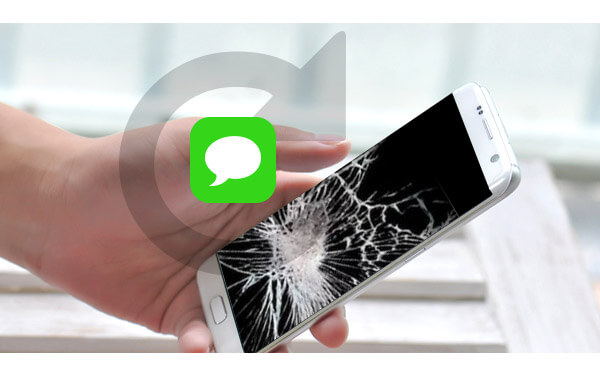
我在哪里可以找到我保存的消息? 现在,如果您想知道如何在知道其位置后在 Android 设备上恢复那些已删除的短信,那么您显然来对地方了。
因为在从您的 Android 设备恢复任何已删除的数据(包括您的短信)时,我们将向您介绍最值得信赖和推荐的方法之一。 那是通过使用名为的第三方数据恢复工具 FoneDog Android数据恢复.
Android的数据恢复
恢复已删除的邮件,照片,联系人,视频,WhatsApp等。
使用或不使用root快速查找Android上的丢失和删除数据。
与6000 + Android设备兼容。
免费下载
免费下载

推荐使用此工具,也是您的最佳方式 恢复任何已删除的数据 从您的 Android 设备,包括那些已删除的短信。 这是您可以用来找回任何丢失数据的最有效工具,例如您的联系人、通话记录、视频、照片、音频、WhatsApp、短信等。
它还可以支持各种 Android 设备,因此无需担心此工具可以在什么类型的 Android 设备上运行。
为了向您展示使用 FoneDog Android 数据恢复是多么容易和安全,请继续从我们的官方网站下载它,然后将其安装到您的计算机上。 完成后,继续并按照下面提供的简单步骤在您的 Android 设备上恢复那些已删除的短信。
在您的计算机上安装 FoneDog Android 数据恢复后,只需启动它即可开始使用该程序。 然后,获取您的 Android 设备并使用其 USB 电缆将其插入您的计算机。
然后,您需要做的下一件事是确保在您的 Android 设备上启用了 USB 调试。 如果这是您第一次将 Android 设备连接到计算机,则通常需要这样做。 因此,如果您还无法启用 USB 调试,那么 FoneDog Android 数据恢复会要求您这样做。 在您的 Android 设备上启用 USB 调试取决于其操作系统版本。
注意: 您不必担心在 Android 设备上启用 USB 调试。 这是因为这只会让您的 Android 手机能够完全连接到计算机并使用 USB 电缆完全检测到它。
一旦您在 Android 设备上启用了 USB 调试,请继续,只需单击计算机屏幕上的 OK 按钮,然后点击 Android 设备屏幕上的 OK 按钮。
然后,在程序的下一页上,您将能够看到 FoneDog Android 数据恢复可以支持恢复的文件类型列表。 您看到的其中一种文件类型是消息。
因此,从这里开始,继续标记消息,然后单击 下一步按钮. 然后,FoneDog Android 数据恢复工具将开始扫描您在 Android 设备上丢失或删除的所有短信。
通常,FoneDog Android 数据恢复工具将首先在您的 Android 设备上进行快速扫描。 但是,如果您无法找到要恢复的已删除短信,则可以继续选择执行以下操作 深层扫描.
进行深度扫描将使您获得更多数据结果。 但在您对 Android 设备进行深度扫描之前,请确保先将其设为 root。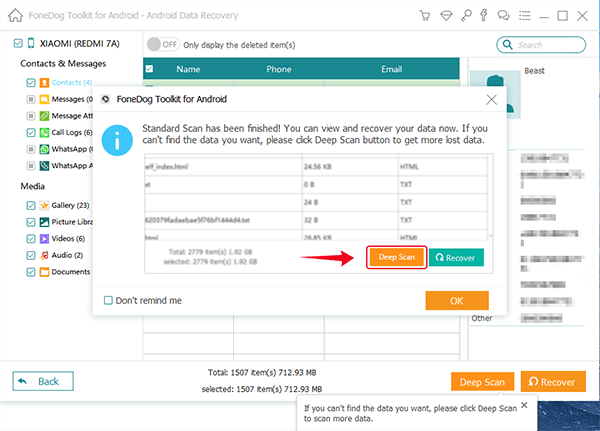
一旦扫描过程全部完成,您现在可以继续在程序的下一页预览它们。 从该页面,您还可以继续标记要从 Android 设备取回的已删除短信。 此外,您还可以查看 Android 设备上的所有现有短信。
但是不要担心,因为如果您只想查看已删除或丢失的短信,请继续点击“只显示已删除的项目”屏幕上方的选项。 这样,您可以更轻松地选择要恢复的内容。
完全选择要取回的所有已删除短信后,您现在可以继续单击屏幕右下角的“恢复”按钮。 然后 FoneDog Android 数据恢复工具将开始恢复您选择的短信,它们将自动保存在您的计算机上。
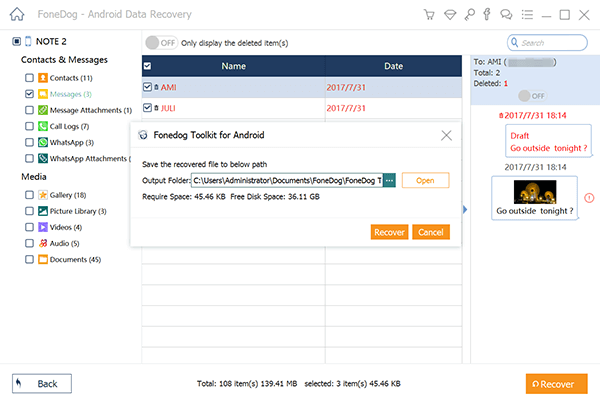
现在您已经知道您的 Android 短信文件夹位置,这只是给您的一个快速提示,如果您能够备份它们,这也是一个好主意和好方法。
众所周知,短信包含一些我们需要的重要信息,因此备份它们是您保存它们的好方法,以防您的 Android 设备出现问题。
话虽如此,实际上有几种方法可以让您在 Android 设备上备份短信,但最好的方法之一是了解如何使用 短信 备份+应用程序。 有了这个,这就是你需要做的。
完成上述所有步骤后,您现在可以看到日志。 因此,从这里开始,您现在要做的就是导航到您的 Gmail 帐户。 然后,使用搜索栏,继续查找“type label:SMS:”,然后按键盘上的 Enter 按钮。
然后,您将能够看到使用 SMS Backup+ 备份到 Gmail 帐户的所有消息。
Android的数据恢复
恢复已删除的邮件,照片,联系人,视频,WhatsApp等。
使用或不使用root快速查找Android上的丢失和删除数据。
与6000 + Android设备兼容。
免费下载
免费下载

既然您能够知道您的 Android 短信文件夹位置,您现在就可以轻松访问您的个性。 但是,如果您的 Android 手机上有一些已删除的短信,请继续选择 FoneDog Android 数据恢复工具。
这样,您可以更轻松地从 Android 设备取回任何已删除的短信。 除此之外,您还可以恢复您可能仍然需要的其他数据。 据说此工具是从 Android 设备恢复丢失或删除的数据的最佳工具。
它是一种非常安全、高效且快速的工具,可让您找回丢失的重要数据。
此外,请确保您养成从 Android 设备备份所有数据(包括短信)的习惯。 这样,您可以更轻松地将它们取回,以防您的设备发生最坏的情况。
发表评论
评论
热门文章
/
有趣乏味
/
简单困难
谢谢! 这是您的选择:
Excellent
评分: 4.7 / 5 (基于 101 评级)